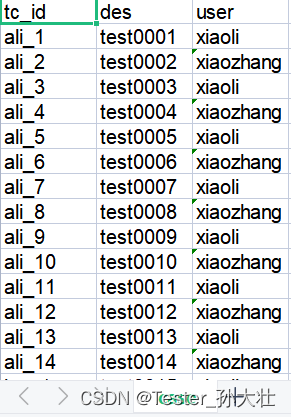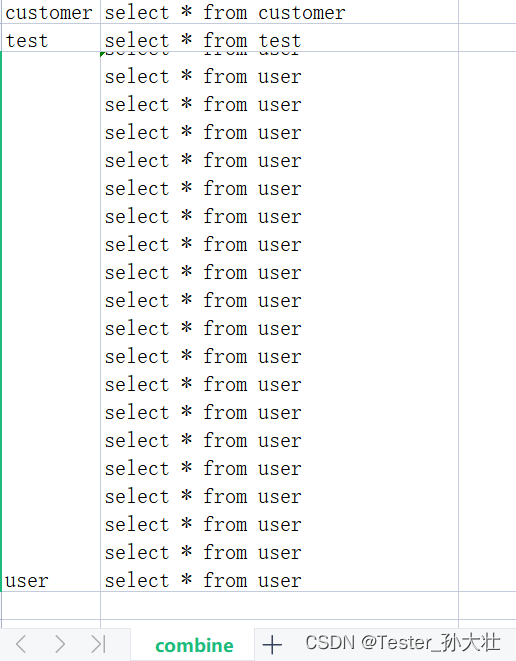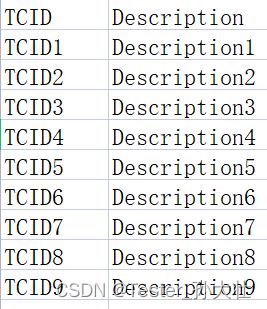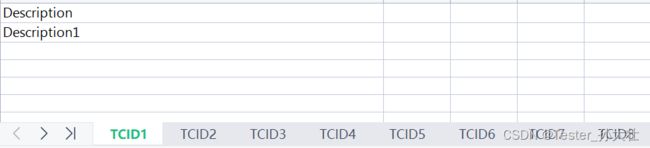python处理excel的自动化办公实践
文章目录
-
- csv格式
-
- 1.读取csv文件的数据
- 2.写数据到csv文件
- xlsx格式
-
- 1.读取xlsx格式的数据
- 2. 写数据到xlsx文件中
- 3. 修改xlsx文件
- xls格式
-
- 1. 合并两个excel文档
- 2. 提取excel文档的不同sheet页的数据
- 3. 将不同的文件信息,集中汇总在一个excel sheet页
- 4. 将一个sheet页内容拆分到不同sheet页
工作中每天都会和excel打交道,遇到最多的文件格式是xlsx格式和csv格式。如果通过人工处理excel一些重复操作,不仅耗时而且容易出错,通过脚本的方式可以节省很多时间,而且可以重复利用。日常工作中用到最多的是使用几个库对文档进行读写的操作,对于写xlwt是创建一个新的workbook存储被写入的数据,openpyxl是可以基于已有的workbook进行修改。下面是工作中常用的脚本总结:
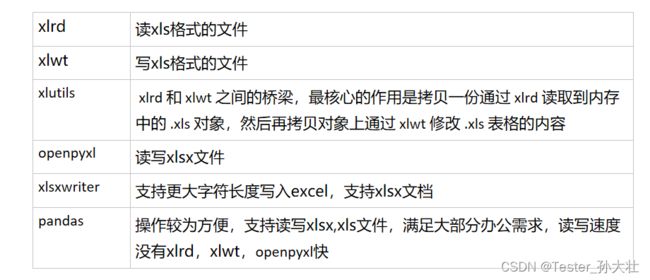
csv格式
1.读取csv文件的数据
import csv
"""读取csv文件数据,保存在一个list里面,list里面是字典,key是表头,value是值"""
file = r'E:\test\test.csv'
list_data = []
with open(file, 'r', newline='', encoding='utf-8') as csvFile:
reader = list(csv.reader(csvFile))
data_title=reader[0]
for i in range(1,len(reader)):
data_value=reader[i]
list_data.append(dict(zip(data_title,data_value)))
print(list_data)
2.写数据到csv文件
list_title = ['a', 'b', 'c']
list_data = [['1', '2', '3'], [4, 5, 6]]
file_path = r'E:\test\test.csv'
with open(file_path, 'w', newline='') as csv_file:
csv_writer = csv.writer(csv_file)
# 写表头
csv_writer.writerow(list_title)
# 写表格的除了表头的数据
for list_item in list_data:
csv_writer.writerow(list_item)
xlsx格式
1.读取xlsx格式的数据
file_path = r'E:\test\test.xlsx'
sheet_name = 'Sheet1'
sheet_obj = openpyxl.load_workbook(file_path).get_sheet_by_name(sheet_name)
nrows = sheet_obj.max_row
ncols = sheet_obj.max_column
key_list = []
final_list = []
for i in range(1, ncols + 1):
# 获取第一行表头的数据
key_list.append((sheet_obj.cell(1, i).value).lower())
for i in range(2, nrows + 1):
value_list = []
for j in range(1, ncols + 1):
# 获取除了表头的其他行的数据
value_item = sheet_obj.cell(i, j).value
value_list.append(value_item)
# 表头的数据和其他行的数据合并成字典
list_dict = dict(zip(key_list, value_list))
# 将字典放到数组中
final_list.append(list_dict)
print(final_list)
2. 写数据到xlsx文件中
new_case_book = openpyxl.Workbook()
new_sheet = new_case_book.create_sheet('test')
excel_title = ['a', 'b', 'c']
# 写入表头的数据
new_sheet.append(excel_title)
list_result = [[1, 2, 3], [4, 5, 6], [7, 8, 9]]
# 写入其他行需要的数据
for i in list_result:
new_sheet.append(i)
max_column = new_sheet.max_column
max_row = new_sheet.max_row
# 设置表格的格式
for i in range(1, max_column + 1):
column = get_column_letter(i)
# 设置列宽
new_sheet.column_dimensions[column].width = 30
for j in range(1, max_row + 1):
# 设置单元格字符格式
new_sheet[f'{column}{j}'].font = Font(name='Microsoft Tai Le')
# 设置单元格对齐
new_sheet[f'{column}{j}'].alignment = Alignment(wrap_text=True, horizontal='left', vertical='top')
new_case_book.save(file_path)
3. 修改xlsx文件
修改xlsx文件,使用openpyxl load_workbook后,直接赋予值给指定的单元格即可,如:
new_sheet[A1]='Dazhuang'
xls格式
1. 合并两个excel文档
有一份用例id和测试数据关联的文档和一份用例id和用例描述等其他信息关联的文档,现在想把两份文档合并,考虑到有共同的用例id,可以先将用例文档复制一份,用于编辑,测试数据文档通过用例id与用例相关联,将测试数据写在最后一列,详细示例和代码如下:

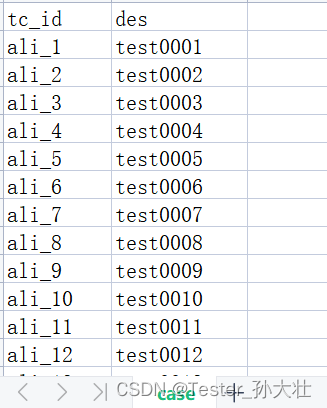
想到使用xlrd和xlutils.copy处理,生成新的文件,代码如下:
import xlrd
from xlutils.copy import copy
if __name__ == '__main__':
# 取文件和保存文件的路径
cases = r'E:\test\xlutils\test_cases.xls'
users = r'E:\test\xlutils\tc_user.xls'
new_case = r'E:\test\xlutils\case_new.xls'
# xlrd获取原始的workbook对象,并创建副本,xlsx用openpyxl打开
case_book = xlrd.open_workbook(cases)
new_case_book = copy(case_book)
# 打开对应的sheet页
case_sheet = case_book.sheet_by_name('case')
user_sheet = xlrd.open_workbook(users).sheet_by_index(0)
# 获取用例sheet页的行号和列号,如果通过openpyxl,则是max_row,max_column获取行数和列数
case_rows = case_sheet.nrows
case_cols = case_sheet.ncols
# 获取user sheet页的行号
user_rows = user_sheet.nrows
# 获取新的workbook的case页
new_case_sheet = new_case_book.get_sheet('case')
# 在新的workbook的sheet页创建user列,xlrd的第一行是0,openpyxl的第一行是1
new_case_sheet.write(0, case_cols, 'user')
for i in range(1, case_rows):
for j in range(1, user_rows):
# 匹配tc_id一致
if case_sheet.cell(i, 0).value == user_sheet.cell(j, 0).value:
# 写数据到user列
new_case_sheet.write(i, case_cols, user_sheet.cell(j, 1).value)
new_case_book.save(new_case)
2. 提取excel文档的不同sheet页的数据
工作中可能测试用例分布在不同的sheet页,这时候手工分析测试数据,不太方便。
考虑用xlrd和openpyxl可以读取xls和xlsx,pandas直接获取sheet页中的特定列并将sheet页作为对象保存在DataFrame中,示例和详细代码如下。

代码如下:
test_data = r'E:\test\test_case.xls'
data_results = r'E:\test\result.csv'
# 通过xlrd获取所有sheet,如果是xlsx文档可以通过openpyxl打开,worksheets方法获取所有sheet对象
# 也可以通过pandas操作
# 如下示例为通过pandas
# sheets = pandas.read_excel(test_data, sheet_name=None,engine='openpyxl')
sheets = xlrd.open_workbook(test_data).sheet_names()
# pandas创建一个data模板
all_data = pandas.DataFrame()
for i in sheets:
try:
# pandas提取模板中的数据,因为默认的引擎是xlrd,处理xlsx需要加参数engine='openpyxl'
df = pandas.read_excel(test_data, i, usecols=['tc_id', 'user_name'])
# 数据模板中添加测试数据
all_data = all_data.append(df)
except Exception:
print('sheet did not have according columns')
all_data.to_csv(data_results)
3. 将不同的文件信息,集中汇总在一个excel sheet页
有一大堆sql文件(类似下图),每个sql文件都有不超过20条常用的sql语句,工作中如果单独去看每个文件,不太方便也不利于集中分析和管理,想到将文件集中保存在excel中,一开始想到用xlwt处理,无奈xlwt处理的时候报出如下异常 String longer than 32767 characters ,意思是长度超出了xlwt处理的限制,最后选用xlsxwriter处理,代码如下:

path = r'E:\test\db'
path_save = r'E:\test\db\combine.xls'
save_file = xlsxwriter.Workbook(path_save)
save_sheet = save_file.add_worksheet('combine')
files = os.listdir(path)
num = 0
for file in files:
#将文件名保存在第一列
save_sheet.write(num, 0, str.split(file, '.')[0])
#将文件内容保存在第二列
save_sheet.write(num, 1, open(path + '\\' + file).read())
num += 1
save_file.close()
4. 将一个sheet页内容拆分到不同sheet页
测试工作常常需要留下证据,excel管理是不错的选择,但是excel中的证据如果没有测试用例和描述等信息,看留下的证据往往是一头雾水,手中正好有一份测试用例文档,可以将用例ID作为sheet页的名称,用例描述等信息保存在sheet页中,使用xlrd进行读,xlwt进行写,示例和代码如下:
代码如下:
import xlrd
import xlwt
if __name__ == '__main__':
# 测试用例的路径
tc_path = r'E:\test\testcase.xls'
# 生成测试evidence模板的路径
ev_path = r'E:\test\evidence.xls'
# 测试用例的sheetName
sheet_name = 'Sheet1'
# 测试用例需要生成测试模板的起始行
row_begin_index = 2
# 测试用例需要生成测试模板的终止行
row_end_index = 10
# 测试用例ID所在列
tc_id_col = 1
# 测试用例必要信息的起始列
col_begin_index = 2
# 测试用例必要信息的终止列
col_end_index = 3
# 生成文件的单元格格式
style = xlwt.easyxf('font:name Microsoft Tai Le,height 200;align: wrap on,vert centre,horiz left;')
# 新的excel book的实例对象
evidence_book = xlwt.Workbook()
# 新的excel的sheet对象
sheet_object = xlrd.open_workbook(tc_path).sheet_by_name(sheet_name)
# 通过xlrd读取测试用例excel,xlwt写入新的book中
for i in range(row_begin_index - 1, row_end_index):
# p=0用于i新的book中从第1列开始写数据
p = 0
new_sheet_name = sheet_object.cell(i, tc_id_col - 1).value
new_sheet = evidence_book.add_sheet(new_sheet_name, cell_overwrite_ok=True)
for j in range(col_begin_index - 1, col_end_index - 1):
new_sheet.write(0, p, sheet_object.cell(0, j).value, style)
new_sheet.write(1, p, sheet_object.cell(i, j).value, style)
# 列的宽度
new_sheet.col(p).width = 256 * 50
p += 1
evidence_book.save(ev_path)